
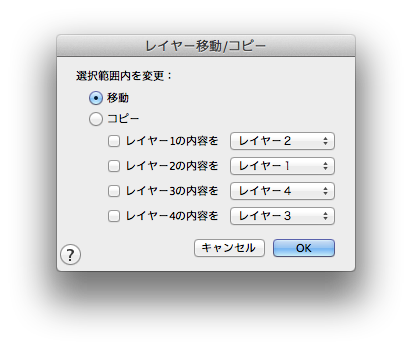
【このダイアログボックスを表示するには】
- 選択ツール
 を選択して、小節範囲を選択します。
を選択して、小節範囲を選択します。 - 〔編集〕メニューから〔レイヤー移動/コピー〕を選択します。
【機能について】
〔レイヤー移動/コピー〕機能を使用してレイヤーの移動をおこないます。レイヤー同士の入れ替えも可能です。例えばレイヤー1に間違って符尾を下向きにしたい音符を入力してしまった場合、レイヤー2の音符と交換できます。
- 移動・コピー 〔移動〕を選択すると、レイヤー間で音符が変換されます。〔コピー〕を選択すると、レイヤー間で音符が変換されますが、元の音符はそのまま残ります。〔コピー〕を選択した場合、新しいレイヤーの音符は元の音符に重なって表示されます。
ヒント: レイヤーを個別に表示して作業するには(特定のレイヤーの音符のみコピーしたい場合など)、目的のレイヤーを選択してから、〔書類〕メニューの〔編集中のレイヤーのみ表示〕を選択してください。
- レイヤー1の内容を・レイヤー2の内容を・レイヤー3の内容を・レイヤー4の内容を これらのコントロールを使用して、4つのレイヤーの移動方法を指定します。上記の例の場合、最初の2つのチェックボックスでレイヤー1と2を入れ替えます。ドロップダウンリストで選択されたレイヤーにすでに音符が記譜されている場合、音符は入れ替えるレイヤーと交換されます。(レイヤーの入れ替えによって音符が上書きされる場合、警告のメッセージが表示されます。)
複数のレイヤーを1つのレイヤーに移動するように設定した場合、レイヤーの番号が大きいものだけが移動します。例えば、レイヤー2、3、4を同時にレイヤー1に移動するように設定した場合、移動されるのはレイヤー4のみとなります。
- OK・キャンセル 〔OK〕をクリックすると設定内容が確定します。〔キャンセル〕をクリックするとレイヤーの変更はおこなわれません。楽譜上に戻ります。
関連トピック:

